win7网络显示是怎么回事 Win7右下角没有网络连接图标怎么显示
更新时间:2024-02-06 18:11:08作者:xtyang
Win7操作系统是微软公司开发的一款非常受欢迎的操作系统,而网络连接图标则是Win7系统中非常重要的一个功能,有时候我们会遇到Win7右下角没有网络连接图标的问题,这可能会给我们的网络使用带来一些困扰。Win7右下角没有网络连接图标怎么显示呢?下面就让我们一起来探讨一下解决方法。
具体步骤:
1.首先,我们有必要先点击小三角。查看网络连接图标是否被隐藏掉了:
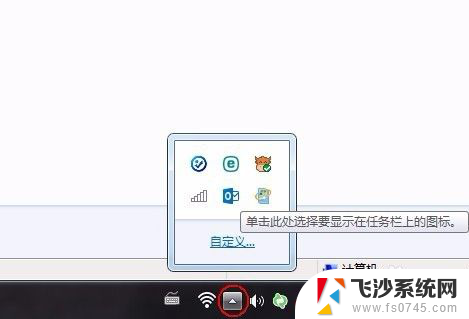
2.如果没有出现被隐藏掉,可以先尝试重启一下电脑;
3.如若重启电脑后右下角仍没有网络连接图标,则可以右击任务栏空白地方。选择“属性”命令:
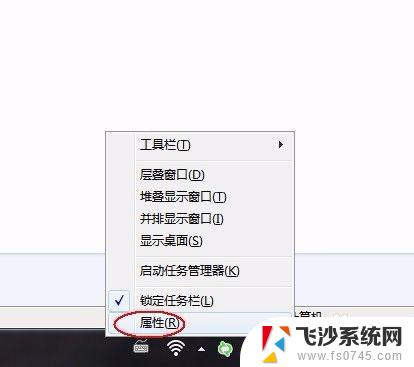
4.在打开的打话框中,单击“自定义”按钮:
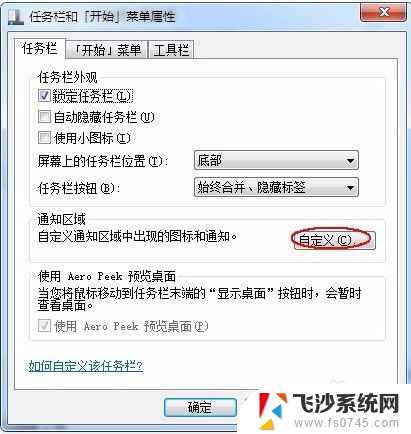
5.在打开的窗口中单击“打开或关闭系统图标”链接:
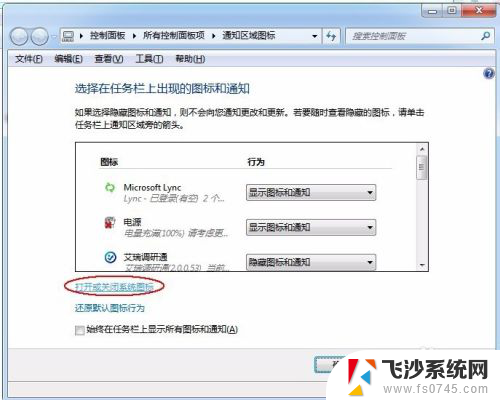
6.在打开的“打开或关闭系统图标”中可以看到“网络”是项,确定将之选择为“打开”状态:
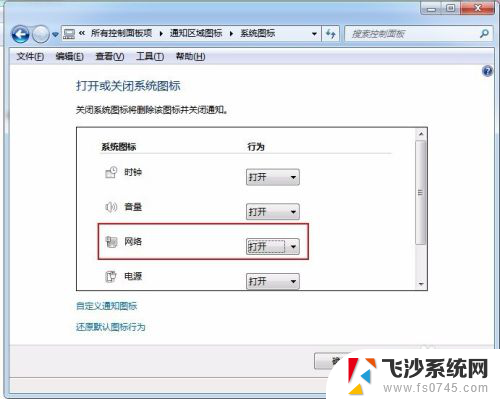
7.如仍不行,则可以尝试检查一下相关驱动程序和服务是否正常。
以上就是win7网络显示是怎么回事的全部内容,有出现这种现象的用户可以尝试根据本文提供的方法来解决,希望对大家有所帮助。
win7网络显示是怎么回事 Win7右下角没有网络连接图标怎么显示相关教程
-
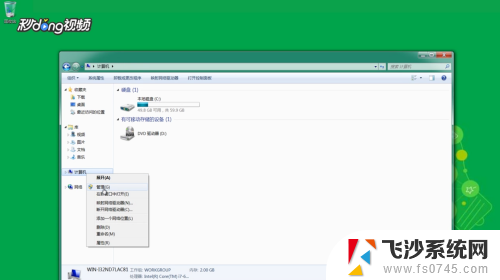 win7右下角网络图标显示红叉 win7电脑网络标志有红叉的解决方法
win7右下角网络图标显示红叉 win7电脑网络标志有红叉的解决方法2023-11-21
-
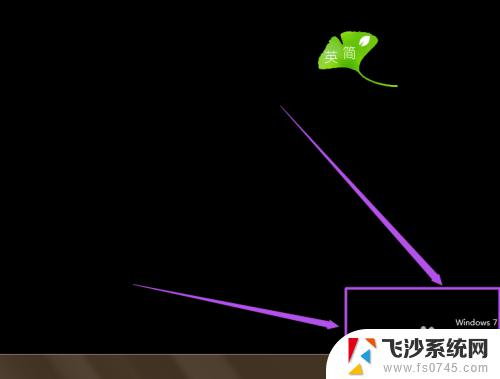 电脑右下角显示此windows副本不是正版 win7右下角显示不是正版怎么处理
电脑右下角显示此windows副本不是正版 win7右下角显示不是正版怎么处理2023-10-23
-
 win7怎么连网络 win7打开网络连接的快捷键是什么
win7怎么连网络 win7打开网络连接的快捷键是什么2023-11-16
-
 window7怎么连接网络 Win7如何有线连接网络
window7怎么连接网络 Win7如何有线连接网络2023-10-29
- win7台式电脑怎么连接网络 Win7如何连接企业网络
- window7怎么宽带连接网络 win7如何有线连接网络
- win7网络连接里没有无线连接 win7找不到无线网络选项怎么办
- win7笔记本没有wifi连接功能 win7无线网络连接无法连接
- 台式win7没有无线网络连接 win7无线网络选项缺失怎么办
- window 7 电脑右下角没有隐藏图标 win7隐藏桌面图标方法
- 怎样使电脑不卡顿更流畅win7 电脑卡顿不流畅怎么办
- 如何在任务栏显示桌面图标 Win7任务栏上如何添加显示桌面的快捷方式
- w7蓝牙怎么连接蓝牙音响 win7如何设置蓝牙音箱
- win7系统不能识别移动硬盘 WIN7连接移动硬盘无法显示解决方法
- win7怎么看哪个是固态硬盘哪个是机械硬盘 win7怎么查看电脑硬盘型号
- 电脑开机桌面壁纸黑屏 Win7桌面背景消失变成黑屏
win7系统教程推荐
- 1 怎样使电脑不卡顿更流畅win7 电脑卡顿不流畅怎么办
- 2 win7怎么看哪个是固态硬盘哪个是机械硬盘 win7怎么查看电脑硬盘型号
- 3 win7电脑之间怎么共享文件 WIN7共享文件给其他电脑步骤
- 4 w7图标大小怎么设置在哪里 win7如何调整桌面图标大小
- 5 win7扩展屏不显示任务栏 win7双显示器如何显示相同任务栏
- 6 win7自带键盘怎么打开 win7内置键盘如何打开
- 7 win8快速换成win7系统 联想电脑win8换win7图文教程
- 8 win7笔记本没有wifi连接功能 win7无线网络连接无法连接
- 9 windows图标字体颜色 Win7/8桌面图标字体颜色改变技巧
- 10 win7代码0×0000050 win7系统蓝屏代码0x00000050解决步骤